使用iPhone時,您可能會遇到許多不同類型的iOS系統問題。 iPhone紅屏 是你可能遇到的可怕情況之一。
許多iPhone用戶都很害怕它,沒有合適的解決方案來解決iPhone上的紅屏死機問題。 考慮到這裡,我們在這裡介紹4最好的方法,以幫助您修復iPhone的死亡紅屏。

紅色死亡屏幕(RSOD) 應該是iPhone論壇上iPhone用戶的一個重要噩夢。 為了解決問題,您應該首先了解原因。 然後從文章中查看解決iPhone紅屏問題的詳細解決方案。
- 部分1:為何選擇iPhone紅屏
- 部分2:重新啟動以修復iPhone紅屏
- 部分3:硬重置以修復iPhone紅屏
- 部分4:使用DFU模式修復死亡iPhone的紅屏
- 部分5:修復iPhone或iPad紅屏的最佳方法
部分1:為什麼iPhone紅屏
一些iOS用戶抱怨iPhone紅屏並尋求解決此問題的方法。 在向您展示解決方案之前,您需要了解導致iPhone死機紅屏的原因。 接下來我們將列出您推薦的一些主要原因。
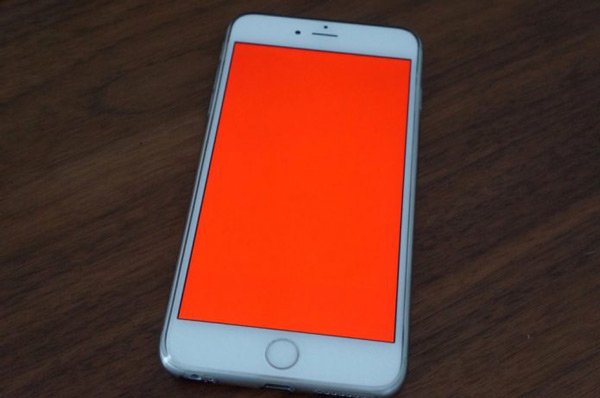
- 更新不好。
- 電池有故障。
- 一些硬件問題。
- SIM托盤以錯誤的方式插入。
- 遭到其他惡意軟件攻擊。
部分2:重新啟動以修復iPhone紅屏
我們要向您推薦的第一個解決方案也是您用來修復iPhone紅屏的最簡單方法。 重新啟動設備以修復某些iOS系統問題很有幫助。 要重新啟動iPhone,只需按住即可 強大能力 按鈕,直到您看到屏幕上顯示“ Slide to Power Off”選項為止。 然後滑動滑塊以關閉iPhone。 片刻之後,您可以按住 強大能力 按鈕再次打開你的iPhone。 當你看到了 蘋果標誌 顯示,釋放 強大能力 按鈕。 現在您可以檢查您的iPhone屏幕是否仍然是紅色的。
重啟似乎是解決簡單iPhone問題的通用解決方案,例如 iPhone昏暗黑暗,iPhone冷凍等

部分3:硬重置以修復iPhone紅屏
我們要介紹給您的第二種方法是很難重置您的iPhone以修復死亡iPhone的紅屏。 這種方式與重啟設備非常相似,但是您無需滑動或點擊任何選項。 要硬重置iPhone,您需要同時按下“主頁”按鈕和“電源”按鈕。 同時按住兩個按鈕,直到屏幕上顯示Apple徽標為止。 然後釋放兩個按鈕,iPhone將自動重啟。
如果您使用的是iPhone 7或7 Plus,則需要同時按住電源按鈕和音量減小按鈕。 對於iPhone X和iPhone 8 / 8 Plus,您需要快速按下音量調高按鈕並將其釋放,然後按住電源按鈕以硬重置iPhone以修復紅屏問題。
出廠重置iPhone將在iPhone上擦除一些更複雜的問題 iPhone陷入DFU模式,iPhone被困在白色或黑色屏幕等。

部分4:使用DFU模式修復死機iPhone的紅屏
如果您的iPhone在硬重置後仍顯示紅色屏幕,則可以使用其他方法來修復iPhone紅色屏幕 DFU模式.
為此,您需要下載最新版本的iTunes並首先在計算機上運行它。 然後通過USB電纜將設備連接到計算機。
關閉iPhone,然後同時按住電源按鈕和主頁按鈕,持續10秒。 接下來釋放電源按鈕,但按住主頁按鈕。
如果屏幕保持黑屏,則iPhone將處於DFU模式。 但是您應該知道使用DFU模式並恢復iPhone將刪除iPhone中的所有日期。 所以一定要確保你擁有 備份你的iPhone數據 先前。
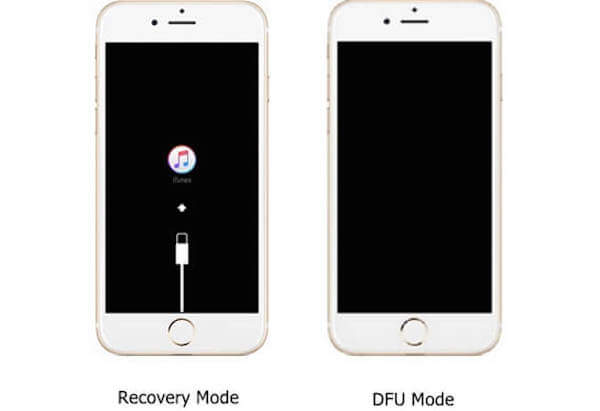
您可能需要了解所有相關信息 iPhone故障 以及如何解決它。
部分5:修復iPhone或iPad紅屏的最佳方法
如果我們建議您使用的所有方法都無法幫助您修復iPhone紅屏,則可以嘗試使用這種方法來解決死機iPhone的紅屏問題。 iOS系統恢復 是您可以用來解決所有不同類型的 iOS 問題的最專業的軟體。 如果您的 iPhone 卡在恢復模式或螢幕恢復狀態,您可以使用此軟體將您的裝置修復到正常狀態。 此外,它適用於所有 iOS 設備,例如 iPhone 15/14/13/12/11、iPad Pro、iPod touch 等。
這意味著,如果您的iPad卡在紅色屏幕上,您也可以使用此軟件修復iPad紅屏。 同時,Windows和Mac使用都可以在他們的計算機上享受這個軟件。 如果您想了解有關如何使用iOS系統恢復來修復iPhone紅屏或iPad紅屏的更多信息,請按照下面的詳細步驟操作。
- 修復導致iPhone紅屏死機的各種軟件問題。
- 在恢復模式和DFU模式下執行iPhone紅色死屏故障排除。
- 在不中斷iPhone或iPad上的當前數據的情況下擺脫iPhone紅屏問題。
- 支援 iPhone 15/14/13/12/11/X、iPad Pro/Air/mini 和 iPod Touch。
- 適用於 Windows 11/10/8/7/XP 和 macOS。
步驟1。 下載iOS系統恢復
修復iPhone死機紅屏的第一步是下載iOS系統恢復。 然後根據安裝指南安裝到您的計算機上。
步驟2。 啟動iOS系統恢復
成功下載iOS System Recovery後,您可以在計算機上啟動它。 然後單擊“更多工具”,然後選擇“iOS系統恢復”進入主界面。

步驟3。 啟動iOS系統恢復
現在,您需要通過USB電纜將iPhone或iPad連接到計算機。 然後單擊“開始”按鈕開始iOS系統恢復。 該專業軟件將自動檢測您的iPhone或iPad的iOS問題。

步驟4。 選擇合適的型號
單擊“問題”按鈕,然後將您的iPhone或iPad置於恢復模式,請按照該軟件提供的指南進行操作。 完成後,您需要選擇合適的型號並單擊“下載”按鈕以下載固件。

步驟5。 修復iPhone或iPad紅屏
固件下載過程可能需要幾秒鐘。 當它成功下載後,該軟件將自動修復死機iPhone或iPad紅屏的紅屏。 你需要做的就是耐心等待。

您可能還想知道: 如何檢查和修復受損的iPhone
結論:
在本文中,我們列出了4有用的方法,可以幫助您修復iPhone的死機紅屏。 如果您遇到iPad紅屏問題,可以先嘗試使用最後一種方法來解決此問題。 下次遇到同樣的問題時,您可以輕鬆解決。 希望你能在這篇文章中獲得一些有用的東西。








